上一篇
系统安装 新手指南:U盘下载电脑系统的详细步骤与实用技巧
- 问答
- 2025-08-22 03:05:47
- 12
【2025-08 最新动态】
最近不少厂商推出了“一键装系统”的云端工具,但对新手来说,自己用U盘装系统仍是更可靠的选择——毕竟网络不稳定或服务器维护时,云端安装容易翻车,下面这份指南将用最直白的语言+实用技巧,帮你避开常见坑位,轻松搞定系统安装!
准备工作:别急着动手,先备齐这些!
- U盘选择:至少8GB容量,USB 3.0及以上速度更佳(读写快能省半小时)。
- 系统镜像:推荐从官方渠道下载(如微软官网的Media Creation Tool),避免第三方修改版植入广告或病毒。
- 备份数据:装系统会清空C盘(桌面、文档都在这里!),重要文件务必拷到D盘或移动硬盘。
💡 技巧:用「Rufus」工具制作启动盘(比官方工具兼容性更强),下载时注意选“GPT分区+UEFI启动”模式,新型电脑都支持这种更快的方式。

制作启动U盘:跟着图一步步来
- 格式化U盘:右键点击U盘→选择“格式化”→文件系统选 NTFS(默认FAT32不支持4GB以上大文件)。
- 打开Rufus软件:设备选你的U盘,镜像文件选下载好的系统ISO文件。
- 分区类型选 GPT,目标系统类型选 UEFI,点击“开始”等待完成(过程中会格式化U盘,提前备份!)。
⚠️ 避坑:如果电脑提示“无法识别启动设备”,可能是U盘制作失败——重新换接口或换工具再试一次。
BIOS设置:关键一步别搞错!
- 重启电脑,连续按 Del/F2/F12(不同品牌按键不同,开机画面有提示)。
- 进入BIOS后:
- 找到“Boot”选项,将U盘设为第一启动项。
- 关闭“Secure Boot”(安全启动),否则无法识别U盘。
- 开启“UEFI模式”提升速度。
- 按F10保存退出,电脑会自动从U盘启动。
🔍 技巧:老旧电脑可能不支持UEFI,这时在Rufus里选“MBR分区+Legacy启动”模式。

安装系统:分区决定未来!
- 进入安装界面后,选择“自定义安装”。
- 分区页面:删除所有C盘分区(显示“主分区”的部分),选中未分配空间→新建→输入大小(建议C盘至少120GB)。
- 点击“下一步”开始安装,期间电脑会重启几次(拔掉U盘避免循环进入安装界面)。
🚨 注意:如果提示“Windows无法安装到此磁盘”,可能是硬盘模式问题——回BIOS将SATA模式从RAID改为AHCI。
收尾优化:装完系统别忘这些!
- 联网自动激活:若原本是正版系统,联网后会自动激活。
- 驱动安装:优先联网让系统自动更新驱动,缺失的再去电脑品牌官网下载。
- 开启存储感知:设置→系统→存储→开启“存储感知”,自动清理临时文件。
💎 终极技巧:
- 装完系统后,用「DiskGenius」工具调整分区大小(如D盘空间分给C盘),无需重装。
- 下次重装系统前,用「Dism++」工具备份驱动,省去重新找驱动的麻烦。
本文由 镇丰雅 于2025-08-22发表在【云服务器提供商】,文中图片由(镇丰雅)上传,本平台仅提供信息存储服务;作者观点、意见不代表本站立场,如有侵权,请联系我们删除;若有图片侵权,请您准备原始证明材料和公证书后联系我方删除!
本文链接:https://vds.7tqx.com/wenda/690760.html
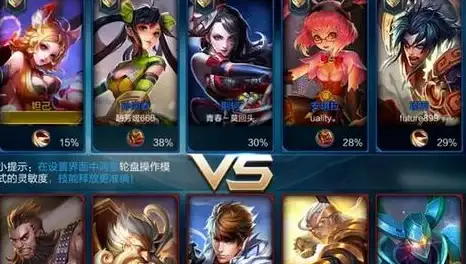
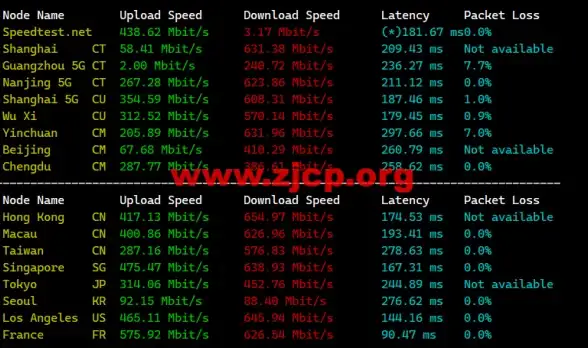







发表评论